
تو این آموزش یاد میگیرید که چطور با چند تا فیلتر خیلی ساده ساختار ذاتی هر شکلی رو تغییر بدید. در این آموزش یک سیب را تغیر شکل میدیم و اون رو به یک سیب مربعی شکل تبدیل میکنیم. در ادامه با ما همراه باشید:
شرح آموزش:
سطح آموزش: مبتدی
مدت زمان انجام: ۱۰ دقیقه
منابع:
عکس برش سیب استفاده شده در آموزش
شما میتونید ساختار ذاتی هر شکلی رو تغییر بدید، از میوه گرفته تا انسان و یا حتی حیوان. اصن میتونید یک خوک مثلثی شکل درست کنید. با فتوشاپ کار نشد نداره ![]()
نتیجه ی نهای کار در انتهای آموزشی که با هم خواهیم داشت این طوری میشه:
گام اول: ساخت صفحه ی جدید
یک صفحه ی جدید میسازم با اندازه ۱۰۰۰*۱۰۰۰
گام دوم: رسم خط راهنما
خب عکس را وارد فتوشاپ میکنید ویک لایه جدید به نام ۳D میسازیم و ابزار LINE TOOL رو انتخاب میکنید و تنظیمات زیر رو بر روی اون اعمال میکنید و رنگ رو ی چیز ضد رنگ شکل بر میداریم
خیلی خب لایه ۳D رو انتخاب کنید و شکلی که میخوایم سیب رو به اون شکل تغیر بدیم رو روی سیب رسم میکنیم من میخواهم شکل مکعب رو روی سیب رسم کنم شما هر شکلی ک خواستید رسم کنید( این خطها فقط برای راهنما میباشند و کارایی دیگه ای ندارند )
گام سوم: تغیر شکل
خب لایه سیب رو انتخاب میکنیم و میریم سراغ اعمال فیلتر از منوی از منوی FILTER قسمت LIQUIFY رو انتخاب میکنیم
خب حالا تنظیمات زیر رو روی آن اعمال میکنیم
خب ابزار SMUDGE TOOL رو انتخاب کنید و به کمک خطوط راهنما تغیر شکل رو شروع کنید انقدر بهش ور برید تا به شکل مورد نظر خود برسید(البته الان من زیاد روش کار نکردم برای مین یکم بد در اومد شما خوب روش کار کنید تا خوب بشه)
بعد از انجام تمامی کارها اوکی کنید و فایلتون رو ذخیره کنید
خب کارمون دیگه تمومه فقط برای اینکه کارمون طبیعی تر جلوه بده یکم ریزه کاری روی اون انجام میدیم
گام چهارم: ایجاد سایه
خب بسته مسیر تابش نور به شکل باید سایه خود را ساخت
خب CTRL رو گرفته و روی شکل لایه سیب کلیک کنید تا به شکل انتخاب دربیاید یک کپی از آن بگیرید (CTRL + J) خب داخل آن را با رنگ سیاه پرکنید مطمئن باشید که لایه ای که کپی کردید انتخاب شده باشد
لایه ۳D رو غیر فعال کنید دیگه باهاش کاری نداریم میتونید هم حذفش کنید
خب به منوی EDIT بروید و بر روی TRANSFORM کلیک کنید و از زیر مجموعه ی آن DISTORT رو انتخاب کنید
انقدر شکل را جابه جا کنید تا به شکل یک سایه در بیاد
خب از منوی FILTER قسمت BLUR رو انتخاب و زیر مجموعه ی GAUSSIAN BLUR رو انتخاب کنید
تنظیمات زیر رو روی اون اعمال کنید
خب اینم از این برای انکه بهتر بشه ابزار BRUSH رو انتخاب کنید و با رنگ سیاه لبه های عکس بکشید تا به شکل زیر در بیاد
گام پنجم: برش سیب
خب میریم سراغ برش سیب ابزار POLYGONAL LASSO TOOL رو انتخاب کنید
جلوی مربع رو انتخاب کنید مثل شکل زیر
خب حالا عکس برش را وارد فتوشاپ کنید و ان را کپی کرده و ان را با استفاده از دستور PASTE INTO آن را وارد محدوده انتخاب شده بکنید (ALT + SHIFT + CTRL + V )
خب حالا با جا به جا کردن و استفاده از دستور DISTORT انتخاب میکنیم
خب حالاعکس را با سیب ترکیب کنید تا جوری که طبیعی جلوه کند (البته قسمت هسته باید با قسمت ساقه سیب در یک راستا باشد)
خب آموزش تموم شد امیدوارم که لذت برده اید
ای فتوشاپ همیشه در خدمت است
برای دیدن نظرات بیشتر این پست روی شماره صفحه مورد نظر در زیر کلیک کنید:
شما نیز نظری برای این مطلب ارسال نمایید:


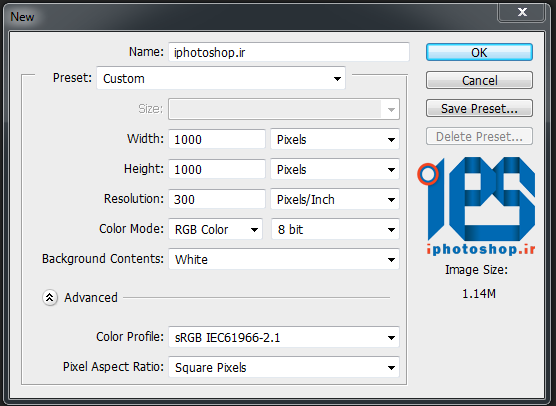
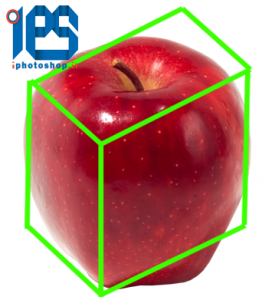
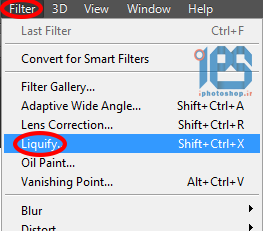
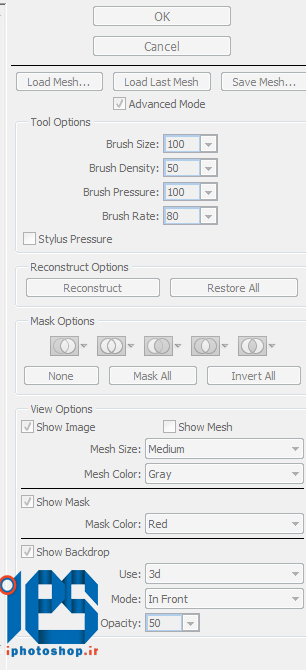
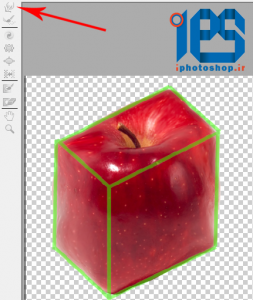
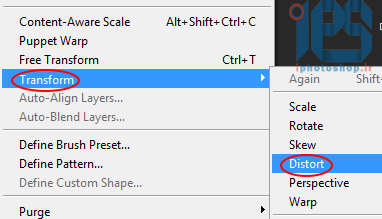

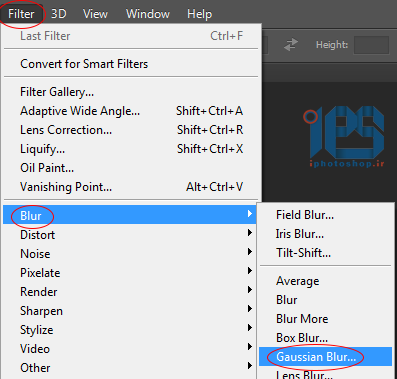
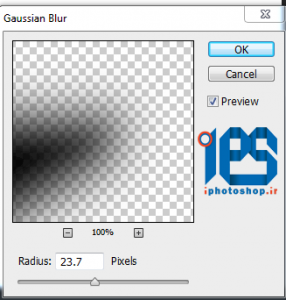


















 آمار
وب سایت:
آمار
وب سایت:

بخش نظرات برای پاسخ به سوالات و یا اظهار نظرات و حمایت های شما در مورد مطلب جاری است.
پس به همین دلیل ازتون ممنون میشیم که سوالات غیرمرتبط با این مطلب را در انجمن های سایت مطرح کنید . در بخش نظرات فقط سوالات مرتبط با مطلب پاسخ داده خواهد شد .